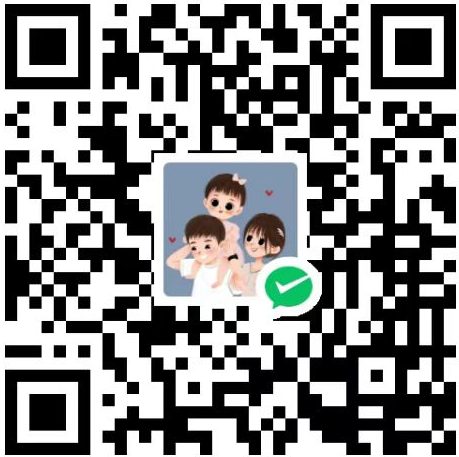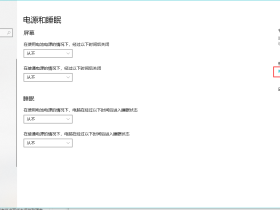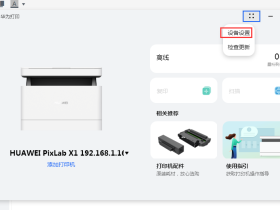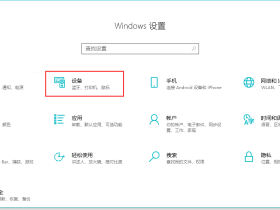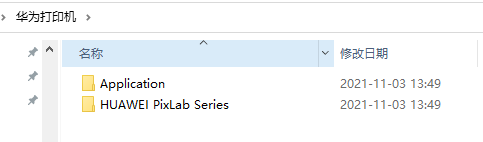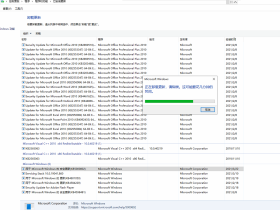Ghost命令参数分类:
1.磁盘对磁盘拷贝
图形界面bai: Disk To Disk
参数例子: ghost -clone,mode=copy,src=1,dst=2 -sure -fx
参数功能: 拷贝磁du盘一的全部内容到磁盘二zhi,不必询问,完成后退出Ghost。
2.把磁盘上的所有内容备份成映像文件
图形界面: Disk To Image
参数例子: ghost -clone,mode=dump,src=1,dst=d:\Win98sys.gho -z3 -sure -fx
参数功能: 备份机器第一块硬盘上的全部内容到另一台硬盘d:\Win98sys.gho文件中,高压缩,不必询问,完成后退出Ghost。
3.从备份的映像文件复原到磁盘
图形界面: Disk From Image
参数例子: ghost -clone,mode=load,src=d:\Win98sys.gho,dst=1 -sure -fx
参数功能: 从备份在另一块硬盘d:\Win98sys.gho的映像文件复原到第一块硬盘上,不必询问,完成后退出Ghost。
4.分区对分区拷贝
图形界面: Partition To Partition
参数例子: ghost -clone,mode=pcopy,src=1:1,dst=2:1 -sure -fx
参数功能: 拷贝第一块硬盘第一个分区上的所有内容到第二块硬盘的第一个分区上,不必询问,完成后退出Ghost。
5.把分区内容备份成映像文件
图形界面: Partition To Image
参数例子: ghost -clone,mode=pdump,src=1:1,dst=d:\Win98sys.gho -z9 -sure -fx
参数功能: 备份第一块硬盘第一分区到d:\Win98sys.gho,采用最高压缩率,不必询问,完成后退出Ghost。
6.从备份的映像文件克隆到分区
图形界面: Partition From Image
参数例子: ghost -clone,mode=pload,src=d:\Win98sys.gho:1,dst=1:1 -sure -fx
参数功能: 把d:\Win98sys.gho中的第一个分区内存克隆到第一块硬盘第一分区上,不必询问,完成后退出Ghost。
7.平行端口电缆线直接连接电脑客户机
图形界面: LPT/Slave
参数例子: ghost -lps
参数功能: 启动客户机 (两台电脑必须同时执行Ghost)。
8.平行端口电缆线直接连接服务机
图形界面: LPT/Master
参数例子: ghost -lpm -clone,mode=dump,src=1,dst=c:\Win98sys.gho -sure -fx
参数功能: 将服务机第一块硬盘上的内容备份到客户机c:\Win98sys.gho文件中,不必询问,完成后退出Ghost。
9.硬盘间直接克隆
参数例子:ghost -clone,mode=copy,src=1,dst=2 -sure
参数功能:在内部模式拷贝第一块硬盘到第二块硬盘,无需提示,直接克隆。
10.网络备份
参数例子:ghost -nbm -clone,mode=dump,src=2,dst=c:\xxxx.gho
参数功能:由NetBIOS模式连接到正在进行ghost\slave的网络远程个人电脑并备份本机第二块硬盘到远程硬盘C:\xxxx.gho成一映像压缩文件。
小提示
该远程客户机必须使用ghost -nbs命令来启动。
11.将映像文件克隆到硬盘
参数例子:ghost -clone,mode=load,src=e:\savdsk.gho,dst=1
参数功能:读入E:\SAVEDSK.gho文件,并把它克隆到第一块硬盘上。
12.将第二个分区备份为映像文件(还原)
参数例子:ghost -clone,mode=pdump,src=1:2,dst=g:\imgs\part2.gho
参数功能:备份第一块硬盘的第二分区到g:\imgs\part2.gho映像文件。
参数例子:ghost -clone,mode=pload,src=g:\imgs\part2.gho:2,dst=1:2
参数功能:载入(恢复)映像文件内的第二分区到内部硬盘第一块硬盘的第二分区。
13.不同硬盘不同分区复制
参数例子:ghost -clone,mode=pcopy,src=1:2,dst=2:1
参数功能:拷贝第一块硬盘的第二分区到第二块硬盘的第一分区。
14.还原到第二块硬盘并调整分区大小
参数例子:ghost -clone,mode=load,src=g:\imgs\2prtdisk.gho,dst=2,sze1=60P,sze2=40P
参数功能:克隆g:\imgs\2prtdisk.gho映像文件到第二块硬盘, 并重整按60%和40%大小分配分区大小。
15.还原到第一块硬盘并调整分区大小
参数例子:ghost -clone,mode=load,src=e:\imgs\3prtdisk.gho,dst=1,sze1=450M,sze2=1599M,sze3=2047M
参数功能:克隆e:\imgs\3prtdisk.gho映像文件到第一块硬盘, 并重整分区大小为: 第一分区450MB,第二分区1599MB,第三分区2047MB。
16.保留第一分区,其他不分配
参数例子:ghost -clone,mode=copy,src=1,dst=2,sze1=F,sze2=V,sze3=V
参数功能:拷贝有三个分区的第一块硬盘到第二块硬盘并保持第一分区与来源大小相同,但是其他分区所剩余空间保留不予分配。
17.还原到最后的分区并调整分区大小
参数例子:ghost -clone,mode=load,src=g:\imgs\2prtdisk.gho,dst=1,szeL
参数功能:载入映像文件到磁盘最后的分区并按照容量重整其大小,第一分区则利用剩余的空间。
18.从参数文件读取
参数例子:GHOST.EXE @(参数文件)
参数功能:GHOST命令行参数可从参数文件读取并执行(注意参数文件是文本格式的)。
小提示
参数文件中可以以文本格式编写包含任何Ghost命令行参数,除了-AFILE=和-DFILE= 参数外。
19.备份并自动分割
参数例子:ghost -sure -clone,mode=pdump,src=1:1,dst=system.gho -span -split=630
参数功能:它的作用是把第一块硬盘第一分区信息备份到当前文件夹下的system.gho中,如果生成的system.gho大于630MB,则会分割生成的GHO文件,这个参数在备份大的分区,并把它们烧录到650MB的CD-R上时非常有用。
20.备份并加密
参数例子:ghost -sure -pwd,666888 -clone,mode=pdump,src=1:1,dst=system.gho
参数功能:该语句的作用是把第一块硬盘第一分区信息备份到当前文件夹下的system.gho中,并且以666888作为生成后GHO文件的密码,以便加密。以后用Ghost恢复system.gho文件,或者用Ghost Explorer来释放其中的文件时,都必须输入密码,否则无法恢复或释放文件,从而起到了保密的作用。
如果输入ghost -sure -pwd -clone,mode=pdump,src=1:1,dst=system.gho,即-pwd后面不带密码,则Ghost在制作GHO文件前会询问用户加密GHO的密码,你必须记牢。给GHO文件加密后,别人就无法随意查看或恢复我们的
文章源自助手阿喜-https://zsaxi.com/4620
报错:
abort :36000, a general of windows exception occurred文章源自助手阿喜-https://zsaxi.com/4620
可能是源分区有坏道文章源自助手阿喜-https://zsaxi.com/4620
常用的参数(了解更加详细的参数介绍可查看 Ghost 的帮助文件)。文章源自助手阿喜-https://zsaxi.com/4620
1.-rb文章源自助手阿喜-https://zsaxi.com/4620
本次 Ghost 操作结束退出时自动重启。这样,在复制系统时就可以放心离开了。文章源自助手阿喜-https://zsaxi.com/4620
2.-fx文章源自助手阿喜-https://zsaxi.com/4620
本次 Ghost 操作结束退出时自动回到DOS提示符。文章源自助手阿喜-https://zsaxi.com/4620
3.-sure文章源自助手阿喜-https://zsaxi.com/4620
对所有要求确认的提示或警告一律回答“Yes”。此参数有一定危险性,只建议高级用户使用文章源自助手阿喜-https://zsaxi.com/4620
。
4.-fro
如果源分区发现坏簇,则略过提示而强制拷贝。此参数可用于试着挽救硬盘坏道中的数据。
5.@filename
在 filename 中指定 txt 文件。txt文件中为 Ghost 的附加参数,这样做可以不受DOS命令
行 150 个字符的限制。
6.-f32
将源 FAT16 分区拷贝后转换成 FAT32(前提是目标分区不小于 2G)。WinNT 4 和Windows95
、97用户慎用。
7.-bootcd
当直接向光盘中备份文件时,此选项可以使光盘变成可引导。此过程需要放入启动盘。
8.-fatlimit
将 NT 的 FAT16 分区限制在 2G。此参数在复制 Windows NT 分区,且不想使用64k/簇的
FAT16 时非常有用。
9.-span
分卷参数。当空间不足时提示复制到另一个分区的另一个备份包。
10.-auto
分卷拷贝时不提示就自动赋予一个文件名继续执行。
11.-crcignore
忽略备份包中的 CRC ERROR。除非需要抢救备份包中的数据,否则不要使用此参数,以防数
据错误。
12.-ia
全部映像。Ghost 会对硬盘上所有的分区逐个进行备份。
13.-ial
全部映像,类似于 -ia 参数,对 Linux 分区逐个进行备份。
14.-id
全部映像。类似于 -ia 参数,但包含分区的引导信息。
15.-quiet
操作过程中禁止状态更新和用户干预。
16.-script
可以执行多个 Ghost 命令行。命令行存放在指定的文件中。
17.-split=x
将备份包划分成多个分卷,每个分卷的大小为 x兆。这个功能非常实用,用于大型备份包复
制到移动式存储设备上,例如将一个 1.9G 的备份包复制到 3 张刻录盘上。
18.-z
将磁盘或分区上的内容保存到映像文件时进行压缩。-z 或 -z1 为低压缩率(快速);-z2
为高压缩率(中速);-z3 至 -z9 压缩率依次增大(速度依次减慢)。
19.-clone
这是实现 Ghost 无人备份/恢复的核心参数。使用语法为:
-clone,MODE=(operation),SRC=(source),DST=(destination),[SZE(size),SZE(size)...]
此参数行较为复杂,且各参数之间不能含有空格。其中 operation意为操作类型,值可取:
copy:磁盘到磁盘;load:文件到磁盘;dump:磁盘到文件;pcopy:分区到分区;pload:文件
到分区;pdump:分区到文件。
Source 意为操作源,值可取:驱动器号,从1开始;或者为文件名,需要写绝对路径。
Destination 意为目标位置,值可取:驱动器号,从 1开始;或者为文件名,需要写绝对路
径;@CDx,刻录机,x 表示刻录机的驱动器号,从1开始。
下面举例说明:
1.命令行参数:ghostpe.exe -clone,mode=copy,src=1,dst=2
完成操作:将本地磁盘1复制到本地磁盘2。
2.命令行参数:ghostpe.exe -clone,mode=pcopy,src=1:2,dst=2:1
完成操作:将本地磁盘1上的第二分区复制到本地磁盘2的第一分区。
3.命令行参数:
ghostpe.exe-clone,mode=load,src=g:\3prtdisk.gho,dst=1,sze1=450M,sze2=1599M,sze3=2047M
完成操作:从映像文件装载磁盘1,并将第一个分区的大小调整为450MB,第二个调整为1599MB,
第三个调整为2047MB。
4.命令行参数:ghostpe.exe -clone,mode=pdump,src2:1:4:6,dst=d:\prt246.gho
完成操作:创建仅含有选定分区的映像文件。从磁盘2上选择分区1、4、6。
八、一些示例
ghost.exe -clone,mode=copy,src=1,dst=2 -sure
硬盘对拷
ghost.exe -clone,mode=pcopy,src=1:2,dst=2:1 -sure
将一号硬盘的第二个分区复制到二号硬盘的第一个分区
ghost.exe -clone,mode=pdump,src=1:2,dst=g:\bac.gho
将一号硬盘的第二个分区做成映像文件放到 g 分区中
ghost.exe -clone,mode=pload,src=g:\bac.gho:2,dst=1:2
从内部存有两个分区的映像文件中,把第二个分区还原到硬盘的第二个分区
ghost.exe -clone,mode=pload,src=g:\bac.gho,dst=1:1 -fx -sure -rb
用 g 盘的 bac.gho 文件还原 c 盘。完成后不显示任何信息,直接启动
ghost.exe -clone,mode=load,src=g:\bac.gho,dst=2,SZE1=60P,SZE2=40P
将映像文件还原到第二个硬盘,并将分区大小比例修改成 60:40
自动还原磁盘:
首先做一个启动盘,包含 Config.sys, Autoexec.bat, Command.com, Io.sys, Ghost.exe
文件(可以用 windows 做启动盘的程序完成)。Autoexec.bat 包含以下命令:
Ghost.exe -clone,mode=pload,src=d:\bac.gho,dst=1:1 -fx -sure -rb
利用在 D 盘的文件自动还原,结束以后自动退出 ghost 并且重新启动。
自动备份磁盘:
ghost.exe -clone,mode=pdump,src=1:1,dst=d:\bac.gho -fx -sure -rb
自动还原光盘:
包含文件:Config.sys, Autoexec.bat, Mscdex.exe (CDROM 执行程序), Oakcdrom.sys
(ATAPI CDROM 兼容驱动程序), Ghost.exe。
Config.sys 内容为:
DEVICE=OAKCDROM.SYS /D:IDECD001
Autoexec.bat 内容为:
MSCDEX.EXE /D:IDECE001 /L:Z
Ghost -clone,mode=load,src=z:\bac.gho,dst=1:1 -sure -rb
可以根据下面的具体说明修改示例:
1.-clone
-clone 在使用时必须加入参数,它同时也是所有的 switch{batch switch} 里最实用的。下面是
clone 所定义的参数:
mode={copy|load|dump|pcopy|pload|pdump},
src={drive|file|driveartition},
dst={drive|file|driveartition}
mode 指定要使用哪种 clone 所提供的命令
copy 硬盘到硬盘的复制 (disk to disk copy)
load 文件还原到硬盘 (file to disk load)
dump 将硬盘做成映像文件 (disk to file dump)
pcopy 分区到分区的复制 (partition to partition copy)
pload 文件还原到分区 (file to partition load)
pdump 分区备份成映像文件(partition to file dump)
src 指定了 ghost 运行时使用的源分区的位置模式及其意义。对应 mode 命令 src 所使用参数
例子:
COPY/DUMP 源硬盘号。以 1 代表第一号硬盘
LOAD 映像文件名。g:/back98/setup98.gho 或装置名称 (drive)
PCOPY/PDUMP 源分区号。1:2 代表的是硬盘1的第二个分区
PLOAD 分区映像文件名加上分区号或是驱动器名加上分区号。g:\back98.gho:2 代表映像文件里
的第二个分区
dst 指定运行 Ghost 时使用的目标位置模式及其意义。对应 mode 命令 dst 所使用参数例子:
COPY/DUMP 目的硬盘号。2 代表第二号硬盘
LOAD 硬盘映像文件名。例 g:\back98\setup98.gho
PCOPY/PLOAD 目的分区号。2:2 代表硬盘 2 的第二个分区
PDUMP 分区映像文件名加分区号。g:\back98\setup98.gho:2
SZEn 指定所使用目的分区的大小:
n=xxxxM 指定第 n 目的分区的大小为 xxxxMB。如 SZE2=800M 表示分区 2 的大小为 800MB
n=mmP 指定第 n 目的分区的大小为整个硬盘的 mm 个百分比。
2.-fxo 当源物件出现坏块时,强迫复制继续进行
3.-fx 当ghost完成新系统的工作后不显示 press ctrl-alt-del to reboot 直接回到DOS下
4.-ia 完全执行扇区到扇区的复制。当由一个映像文件或由另一个硬盘为来源,复制一个分区时
,Ghost将首先检查来源分区,再决定是要复制文件和目录结构还是要做映像复制(扇区到扇区)。
预设是这种形式。但是有的时候,硬盘里特定的位置可能会放一些隐藏的与系统安全有关的文件
。只有用扇区到扇区复制的方法才能正确复制
5.-pwd and -pwd=x 给映像文件加密
6.-rb 在还原或复制完成以后,让系统重新启动
7.-sure 可以和 clone 合用。Ghost 不会显示 proceed with disk clone-destination drive
will be overwritten? 提示信息
九、注意事项
1.在备份系统时,单个的备份文件最好不要超过 2GB。
2.在备份系统前,最好将一些无用的文件删除以减少Ghost文件的体积。通常无用的文件有:
Windows 的临时文件夹、IE 临时文件夹、Windows 的内存交换文件。这些文件通常要占去100 多
兆硬盘空间。
3.在备份系统前,整理目标盘和源盘,以加快备份速度。
4.在备份系统前及恢复系统前,最好检查一下目标盘和源盘,纠正磁盘错误。
5.在恢复系统时,最好先检查一下要恢复的目标盘是否有重要的文件还未转移,千万不要等硬盘
信息被覆盖后才后悔莫及啊。
6.在选择压缩率时,建议不要选择最高压缩率,因为最高压缩率非常耗时,而压缩率又没有明显
的提高。
7.在新安装了软件和硬件后,最好重新制作映像文件,否则很可能在恢复后出现一些莫名其妙的
错误。
十、错误操作以及恢复
1.有时错误的操作导致整个的磁盘分区变为了一个分区,这时可以尝试用diskgenius中的搜索已
丢失的分区功能来挽救磁盘分区里的文件。如果有重要的数据最好请专业的公司恢复。